![]() オペレーティング システム: Windows 11、Windows 10 (64 ビット / 32 ビット)、Windows 8 (64 ビット / 32 ビット)、Windows 8.1 (64 ビット / 32 ビット)、Windows 7 (64 ビット / 32 ビット)、Windows Vista (64 ビット / 32 ビット)、Windows XP (64 ビット / 32 ビット)
オペレーティング システム: Windows 11、Windows 10 (64 ビット / 32 ビット)、Windows 8 (64 ビット / 32 ビット)、Windows 8.1 (64 ビット / 32 ビット)、Windows 7 (64 ビット / 32 ビット)、Windows Vista (64 ビット / 32 ビット)、Windows XP (64 ビット / 32 ビット)
![]() モデル:BenQ XR3501 LCD モニター
モデル:BenQ XR3501 LCD モニター
言語英語
XR3501 WHQL Driver for Windows 10
XR3501 MP WHQL Driver for Windows 8, 7
ソフトウェアの説明 このドライバにはモニターのカラープロファイルが含まれており、Windowsオペレーティングシステムにインストールすることで、BenQモニターのカラー品質を向上させることができます。このドライバーのインストールは必須ではありません。ドライバーをインストールしなくてもモニターは動作します(「プラグアンドプレイ」技術を使用)。ドライバファイルはアーカイブ内にあります。インストールを開始する前に、アーカイブからファイルを解凍してください。
ソフトウェアのインストール .INFファイルを使用して手動でドライバをインストールする方法
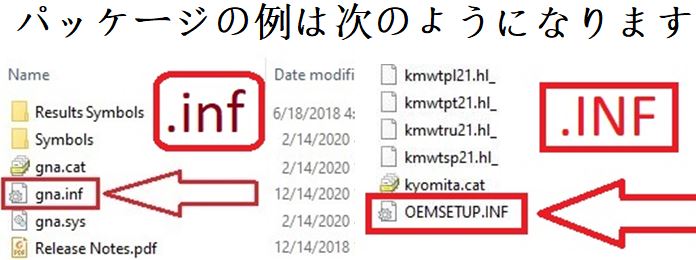 ドライバをインストールする方法。.infファイルを右クリックし、インストールを選択します。ユーザーアカウント制御の警告で「はい」を選択します。というウィンドウがポップアップ表示されます: 操作は正常に完了しました。
ドライバをインストールする方法。.infファイルを右クリックし、インストールを選択します。ユーザーアカウント制御の警告で「はい」を選択します。というウィンドウがポップアップ表示されます: 操作は正常に完了しました。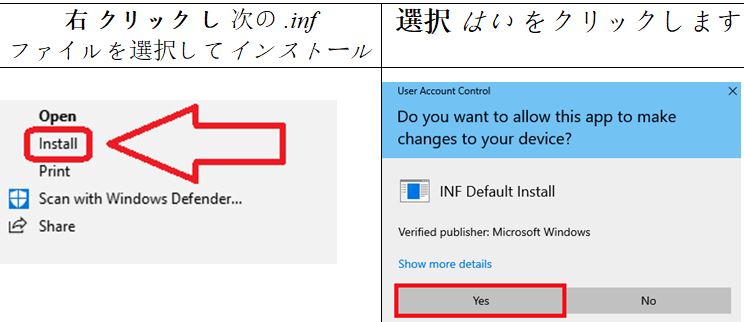 ファイルの拡張子(.inf)が表示されない場合: ファイルエクスプローラで、メニューバーの[表示]を選択します。ファイル名の拡張子を有効にするをクリックします。
ファイルの拡張子(.inf)が表示されない場合: ファイルエクスプローラで、メニューバーの[表示]を選択します。ファイル名の拡張子を有効にするをクリックします。 モニタードライバーのダウンロードとインストール:BenQ. これは、モニターの全機能を提供するドライバーです。
モニタードライバーのダウンロードとインストール:BenQ. これは、モニターの全機能を提供するドライバーです。
MACオペレーティングシステム用ユーザーマニュアル
MACオペレーティングシステムでモニターを使用する MACシステムは以前はグラフィックカードや接続が異なっていたため、必ずしもすべてのモニターと互換性があったわけではありません。Power Macが発売される前の古いMacモデルについては、BenQにアダプタを注文することができます。新しいMacシステム(PowerMacとそれ以降)は、常にモニターと組み合わせて使用することができます。ただし、一部のMACでは、モニターとの接続にアップル独自のアウトプットを使用しています。この場合、追加のアダプターが必要になります。BenQ販売店にご連絡の上、ご使用のMACシステムに関する情報をお知らせください。追加のソフトウェアは必要ありません。
最終更新日: 11月 14, 2022 記事の著者 DriverAsia




コメントを残す